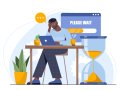Video funkce
Kapitoly článků
Převod analogového videa na DVD
Jelikož nejviditelnějším lákadlem na této mašince je převod analogového videa na DVD, ukážeme si v rychlosti, jak tento převod probíhá. V rychlosti proto, že tento převod je skutečně velice jednoduchý a pro uživatele, který umí propojit kabely mezi videem a dc3000, klikat myší a číst anglického průvodce, skutečně velice snadný.
Tak tedy, čím začít? Inu, základem je správně nainstalovaný dc3000 v počítači, připojený, zapnutý (včetně počítače) a propojený s videem (nebo kamerou nebo jiným analogovým zdrojem videa a samozřejmě i zvuku). Pro ty, kteří mají zdroj zvuku mono, je určena jednoduchá redukce, kterou se mono zvuk rozvádí do obou vstupů (levého a pravého) na dc3000.
Takže: máme propojeno a vše připraveno. Co teď? Jednoduše stiskneme tlačítko s červeným puntíkem na mechanice dc3000. To je to, co jsem si o něm myslel, že zajistí nahrávání z videa na DVD i bez PC ;-).
Pokud máme vše správně nainstalováno, v PC se spustí průvodce.
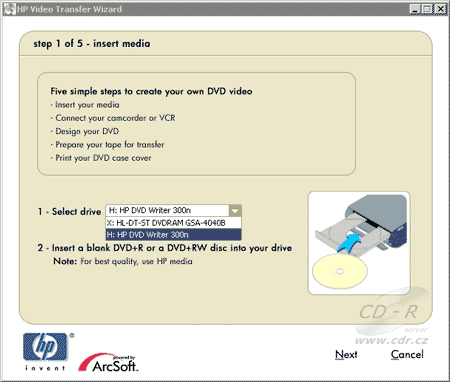
Máte-li v PC další DVD vypalovačky (jako třeba já), můžete si vybrat, kterou použít. Nyní je však třeba bezpodmínečně do vybrané vypalovačky vložit požadované médium.
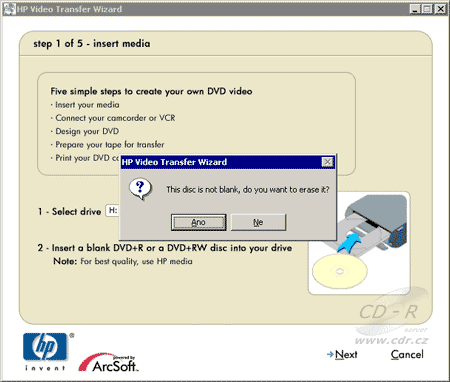
Vložíte-li přepisovatelné médium, na kterém už něco je, program se slušně zeptá, zda chcete DVD smazat.
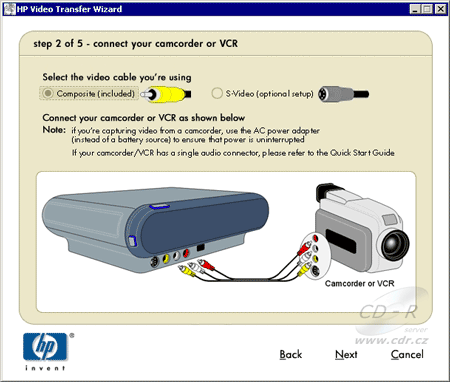
V druhém kroku vás průvodce vyzve k výběru video zdroje, ze kterého chcete nahrávat a ukáže vám, jak ho spojit s dc3000. Vyberete-li S-Video, ukáže se příslušný obrázek propojení.
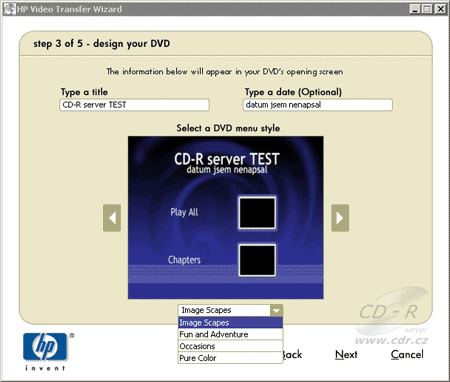
Ve třetím kroku vlastně vytváříte úvodní obrazovku DVD. Zadáváte název titulu, datum a vytváříte desing úvodní obrazovky. Přímo v programu je několik pozadí, typů pozadí a dalších možností zobrazení.
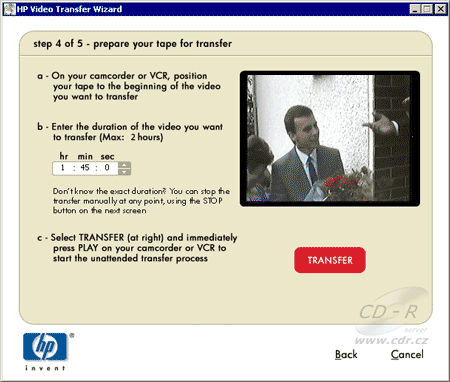
Ve čtvrtém kroku definujete, jak dlouho má program z videa nahrávat. V tomto momentě už vidíte i obraz jdoucí z videa do PC (a samozřejmě slyšíte i zvuk). Pokud není rozpoznáno, že je připojen zdroj videa, vidíte místo obrazu nápis v tom smyslu, že nebylo detekováno video a abyste zkontrolovali připojení.
Délka nahrávací doby se zadává proto, aby program zjistil, zda máte na disku dost místa pro nahrávání takového času. Pochopitelně je možné pak nahrávání stopnout i dříve. Program si vybere automaticky pevný disk s největším volným místem a na ten pak nahrává a na něm zpracovává nahrané video.
Jakmile stisknete tlačítko Transfer, začne nahrávání záznamu na disk. Tedy na pevný disk, abychom si rozuměli ;-). K nahrání na DVD dojde později.
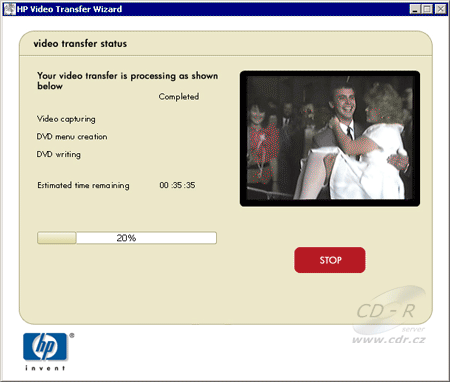
Během nahrávání máte možnost sledovat v okénku co se právě nahrává, máte možnost nahrávání ukončit (s tím, že z toho, co jste nahráli, si už můžete udělat DVD) a hlavně sledujete, co právě probíhá. Pátý krok je totiž rozdělen do několika dalších, jejichž průběh už však neovlivníte, nanejvýš to celé můžete zrušit.

Na tomto místě by se mohlo zdát, že už stačí jen dotvořit menu k DVD a vypálit. Není to pravda, na tomto místě má počítač skutečně plné ruce práce. Co se tedy v tuto chvíli děje?
- Vytváří se DVD menu. Program si projede nahrávku, sám si ji rozdělí na kusy jak uzná za vhodné, nasnímá si obrázky a udělá kapitoly. Podle počtu kapitol rozdělí menu na několik "stránek" (listování mezi výběrem kapitol) a celé menu tomu přizpůsobí.
- Překóduje nahrávku do formátu pro DVD video. V podstatě vytváří DVD video formát. Znovu dekóduje a enkóduje celou nahrávku (tentokrát však pomocí CPU v PC) a dělá takové ty věci, kterým jí ještě moc nerozumím. Prostě DVD authoring (jestli je to to, co si myslím). Zabere to nejen spoustu času, ale také hodně místa na disku a také to dost vytěžuje procesor. Času vám to na průměrném počítači (CPU AMD Athlon XP 2000+) zabere asi ještě jednou tolik, kolik jste potřebovali k nahrání z videa do PC, disku tuším asi dvakrát tolik, než kolik jste právě nahráli a procesor to vytěžuje prakticky neustále.
- Výsledek vypálí na DVD. K tomu asi není co dodat.
Právě poslední krok mě docela zklamal. Myslel jsem si, že když už má dc3000 v sobě hardwarový MPEG-2 enkodér, bude stačit film prostě nahrát a pak už jej stačí v podstatě bez rekomprese upravit pro vypálení na DVD a hotovo. A ono to tak není. MPEG-2 enkodér je uvnitř proto, aby se data dostala do PC přes USB. Pomocí tohoto enkodéru lze bez potíží protlačit video i přes USB 1.1 (vyzkoušeno). Formát MPEG-2 byl prostě výrobcem vybrán jako formát, který bude sloužit pro přenos dat z dc3000 do PC.
Má to jednu drobnou nevýhodu (ale opravdu jen drobnou): Pro úspěšný přenos videa z dc3000 do PC potřebujete alespoň tak silný procesor, aby stíhal to MPEG-2 video v reálném čase nejen přenášet a ukládat, ale také přehrávat (abyste viděli, co nahráváte). Takže jsem např. vyzkoušel, že na PC s procesorem Intel Pentium MMX 233 MHz si moc neškrtnete, protože pokusem o přehrávání takového videa se celý počítač tak vytíží, že zkrátka nestíhá data z USB odebírat a ukládat je na disk.
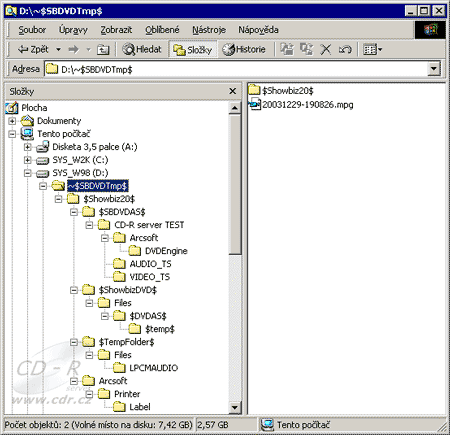
Na závěr jsem vám ještě chtěl ukázat strukturu pracovního adresáře při vytváření DVD. Nevím přesně, který adresář k čemu slouží, ale připadá mi ta adresářová struktura poměrně dost členitá. Je jasné, že některé adresáře jsou nezbytné, jiné by se daly vynechat, ale takový prostě ShowBiz 2 je a nedá se s tím nic dělat :-). Přímo v kořeni pracovního adresáře je pak soubor přesně takový, jaký "vylezl" z dc3000. Dá se samozřejmě přímo přehrávat (pokud máte nainstalované MPEG-2 kodeky, čili třeba nějaký DVD přehrávač). Po ukončení průvodce se celý pracovní adresář smaže (včetně tohoto zdrojového videa).
Ještě na jednu věc jsem zapomněl: Po té, co vám program vytvoří DVD máte ještě možnost si nechat vytisknout obaly. Všechny obaly navrhuje program sám a nic na nich nezměníte. Zajímavé je, že vám ty obaly spolu s příslušným softwarem vypálí na DVD vedle nahraného filmu, takže máte možnost si přímo z DVD dotisknout obaly později. K dispozici je obal jak pro předek a zadek klasické krabičky na DVD (či CD) tak i pro takový ten "knižní typ" obalu, co se v něm většinou dá sehnat originální DVD. Na obalu se vyskytuje název tak, jak jste ho zadali při vytváření DVD, snímky z kapitol a úvodní snímek záznamu (ten bývá často černý, což je trochu nedomyšlené). Přihodí vám to tam také loga některých firem ... no zkrátka se to snaží o "velice působivý svým způsobem originální obal", na jehož vytvoření prakticky nehnete prstem.
Macrovision
Zkoušel jsem také, zda lze pomocí dc3000 nahrávat originální VHS videokazety, které mají ochranu proti kopírování "Macrovision". Tato ochrana při běžném kopírování z videa na jiné video způsobí, že výsledný obraz mění jas, kontrast, občas i barvy a vůbec je prostě takový nepoužitelný.
Mohu s potěšením oznámit, že jsem zkusil vzít originální videokazetu SHREK a docela bez problémů jsem ji přes dc3000 nahrál do MPEG-2 souboru. Macrovision tedy dc3000 nevadí a tímto způsobem chráněná videokazeta tak jde bez potíží zazálohovat na DVD.